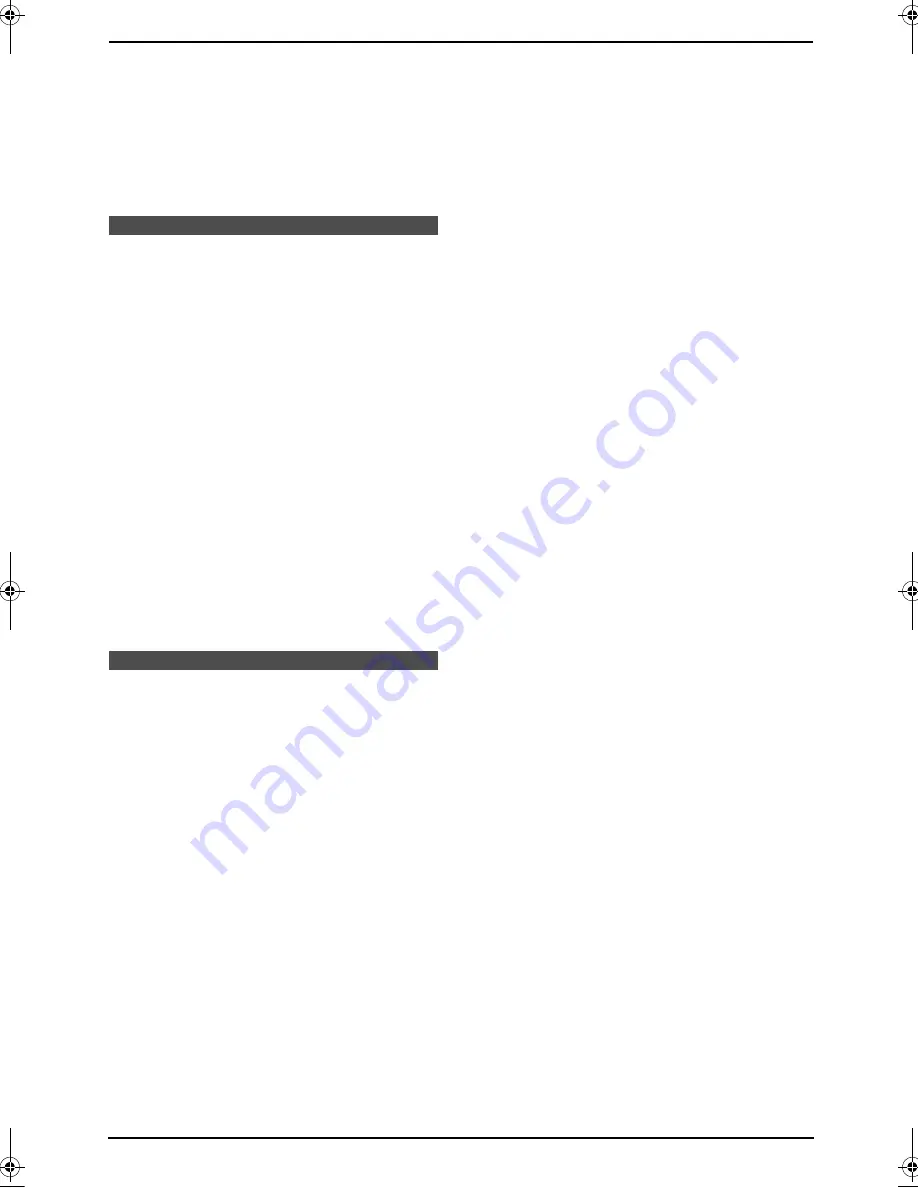
5. Software de la estación multifunciones
22
6
Conecte la unidad con el cable de USB (página 21),
y después haga clic en
[
Next
]
.
L
Si la unidad está conectada a su computadora,
el nombre del modelo se detectará
automáticamente.
7
Haga clic en
[
Install
]
, y después siga las
instrucciones en pantalla.
Impresión
5.3 Para usar la unidad como
impresora
Puede imprimir no sólo en papel simple, sino en medios
especiales (transparencias, etiquetas, sobres, etc.).
5.3.1 Para imprimir desde
aplicaciones de Windows
Puede imprimir un archivo creado en una aplicación de
Windows. Por ejemplo, para imprimir desde WordPad,
proceda de la siguiente manera.
1
Abra el documento que desea imprimir.
2
Seleccione
[
Print...
]
desde el menú
[
File
]
.
3
Seleccione
[
Panasonic KX-FLB811
]
/
[
Panasonic
KX-FLB801
]
como la impresora activa.
L
Si cambió el nombre de la unidad cuando la
instaló, seleccione ese nombre de la lista.
4
Haga clic en
[
]
o
[
OK
]
.
L
La unidad comenzará a imprimir.
Escaneo
5.4 Para usar la unidad como
escáner
5.4.1 Para usar el visor
multifunciones
1
Coloque el original.
Para usar el alimentador automático de
documentos
Inserte el documento (hasta 40 páginas) CON LA
IMPRESIÓN HACIA ARRIBA en el alimentador
hasta que escuche un solo pitido.
L
Verifique que no haya documentos en el
escáner.
Para usar el vidrio del escáner
Coloque el documento con la IMPRESIÓN HACIA
ABAJO sobre el vidrio del escáner, de forma que la
orilla superior del documento quede al mismo nivel
que la
l
marca de la unidad.
L
Verifique que no haya documentos en el
alimentador automático de documentos.
2
Inicie la estación multifunciones.
3
Seleccione
[
Viewer(Scan)
]
.
4
Haga clic en el icono
[
Scan
]
de la ventana
[
Multi-
Function Viewer
]
.
5
De ser necesario, cambie la configuración de
escaneado en su computadora.
6
Haga clic en
[
Scan
]
.
FLB811(QRG)-PFQW2364ZA-es.book Page 22 Wednesday, February 15, 2006 9:06 AM
Содержание KX-FLB811 - FLAT BED FAX
Страница 27: ...27 ...







































